Tuto : Retrouver les codes WIFI à l'aide de l'invite de commande
Windows enregistre tous les codes Wifi auxquels on s'est déjà connecté
Windows a le mérite de sauvegarder les codes WIFI des réseaux auxquels nous nous sommes déjà connectés ce qui permet de s'y reconnecter de nouveau sans avoir à retaper le mot de passe...
En conséquence, même si on l'a oublié on en plus vraiment besoin de le mémoriser... Ainsi, lorsque je vais dans de la famille ou chez des amis chez qui je me suis déjà connecté au WIFI avec mon ordinateur, pas de problème, je me connecte automatiquement sans avoir à poser la sempiternelle question : "c'est quoi le code WIFI déjà?".
Retrouver tous les codes Wifi auxquels on s'est déjà connecté
Sachez qu'il existe une commande CMD simple qui permet de générer un fichier xml contenant toutes nos informations de connexion.
Voici comment procéder pour générer ce fichier xml et retrouver tous les codes WIFI auxquels on s'est déjà connecté sur son PC :
Voici comment procéder pour générer ce fichier xml et retrouver tous les codes WIFI auxquels on s'est déjà connecté sur son PC :
- Lancer l'invite de commandes en tant qu'administrateur.
Pour cela taper CMD dans le moteur de recherche CORTANA à coté du bouton Windows puis sélectionner "Exécuter en tant qu'administrateur".
- Consulter la liste de tous les réseaux WIFI auxquels vous vous êtes déjà connectés avec votre ordinateur
Pour cela taper les commandes suivante dans l'invite de commandes puis valider sur entrer :
netsh wlan show profile
Voici le résultat obtenu sur mon PC :

On peut voir sur cette copie d'écran que je me suis déjà connecté à 3 réseaux dont les SSID sont :
- Livebox-9506
- AndroidAP1935
- Bbox
- Générer un fichier xml pour retrouver le code WIFI de tous les réseaux WIFI auxquels vous vous êtes déjà connectés avec votre ordinateur
Pour cela taper les commandes suivante dans l'invite de commandes puis valider sur entrer :
netsh wlan export profile folder=C:\ key=clear
Cette commande va créer et exporter un fichier xml dans le dossier c:\ (on peut indiquer le dossier de destination que l'on souhaite on modifiant le contenu de la commande folder= ).
L'invite de commande affiche qu'il a bien créé et exporté les 3 fichiers xml qui contiennent mes données de connexion là où je lui ai demandé de le faire, à savoir à la racine du disque C:\.
Voila ce que cela donne :
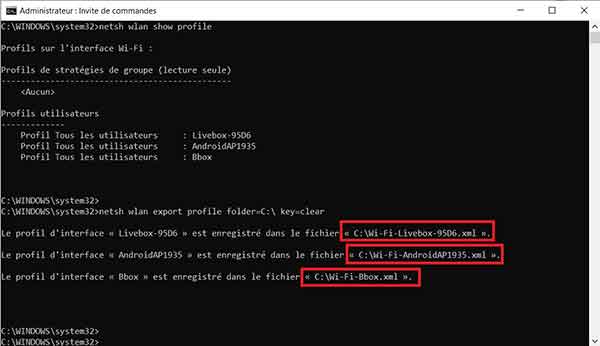
J'ai entouré en rouge le chemin des fichiers xml générés.
- Lire le fichier xml pour retrouver le code WIFI de tous les réseaux WIFI auxquels vous vous êtes déjà connectés avec votre ordinateur
Je me rends donc dans le dossier C:\ pour retrouver mes fichiers xml.Si j'ouvre par exemple le fichier xml relatif au réseau Wi-Fi-Livebox-9506 j'obtiens tout un tas d'information et celle que je recherche est le SSID (on peut ouvrir sur fichier avec le blocnote).
On la retrouve facilement car elle est inscrite entre 2 balises <keyMaterial>CODE WIFI</keyMaterial> :

A vous de jouer!







COMMENTS